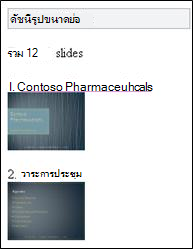ด้วย Mobile Viewer สําหรับMicrosoft Office คุณสามารถใช้โทรศัพท์มือถือที่เปิดใช้งานเบราว์เซอร์ของคุณเพื่ออ่านเอกสาร Microsoft PowerPoint Microsoft Word และ Microsoft Excel Mobile Viewer สําหรับOfficeช่วยให้คุณสามารถเข้าถึงเอกสารOfficeด้วยเบราว์เซอร์ของโทรศัพท์มือถือของคุณ คุณสามารถติดตามรายงานหรือตรวจสอบงานนําเสนอสําคัญขณะเดินทางได้ แม้ว่าโทรศัพท์ของคุณจะไม่มีแอปพลิเคชันMicrosoft Office Mobile 2010ก็ตาม
Mobile Viewers สำหรับ Office ได้รับการสนับสนุนในอุปกรณ์ดังต่อไปนี้้
-
Windows Mobile
-
BlackBerry
-
iPhone, iPod Touch
-
Android
-
Nokia S60
-
โทรศัพท์ทั่วไปของประเทศญี่ปุ่น เช่น docomo, SoftBank และ KDDI by au phones
คุณต้องการทำสิ่งใด
เข้าถึงเอกสารใน SharePoint
เมื่อต้องการดูไฟล์ Word, Excel หรือPowerPoint ให้ใช้เบราว์เซอร์ของโทรศัพท์ของคุณเพื่อนําทางไปยังไลบรารีSharePointของคุณ ที่อยู่เว็บเป็น URL เดียวกันในเบราว์เซอร์ของโทรศัพท์ของคุณตามที่แสดงในแถบที่อยู่ของเบราว์เซอร์บนเดสก์ท็อปของคุณ
หมายเหตุ: URL อาจแตกต่างกันไปขึ้นอยู่กับการกําหนดค่าและการมีอยู่ของพร็อกซีเว็บ บนเซิร์ฟเวอร์SharePointที่เปิดใช้งานบริการ SMTP คุณสามารถรับ URL ที่เปิดใช้งานพร็อกซีของเอกสารของคุณโดยทําดังต่อไปนี้: ในไลบรารี ให้เลือกกล่องกาเครื่องหมายที่อยู่ถัดจากเอกสาร จากนั้นในแท็บ เอกสาร บน Ribbon ในกลุ่ม แชร์&ติดตาม ให้คลิก อีเมลลิงก์ เพื่อรับข้อความอีเมลที่มีที่อยู่
เคล็ดลับ: คุณสามารถแสดงตัวอย่างประสบการณ์การใช้งานบนมือถือในคอมพิวเตอร์ของคุณได้ด้วยการเพิ่ม ?mobile=1 ลงในส่วนท้าย URL ของไลบรารี SharePoint ของคุณ
ถ้าคุณดูแลการติดตั้งSharePointขององค์กรของคุณ ให้ดู ปรับใช้โปรแกรม Web Apps Office Officeสําหรับข้อมูลเกี่ยวกับการติดตั้งและการกําหนดค่าโปรแกรม Office Online ใน SharePoint
ดูเอกสาร Word
ลองนึกภาพว่าคุณกําลังทํารายงานกับเพื่อนร่วมงานให้เสร็จ ก่อนที่จะออกไปนอกเมือง ขณะที่คุณอยู่ในการฝึกอบรมของนักเดินทาง คุณจะได้รับข้อความจากผู้ร่วมงานของคุณ เพื่อแจ้งให้คุณทราบว่ารายงานเสร็จสิ้นแล้ว ด้วยลิงก์ไปยังเอกสาร คุณคลิกลิงก์ และ Mobile Viewer สําหรับMicrosoft Wordจะแสดงเอกสารในเบราว์เซอร์ของโทรศัพท์ของคุณ
ตามค่าเริ่มต้น Mobile Viewer สําหรับ Word จะแสดงเอกสารในมุมมองข้อความ สลับไปยังมุมมองรูปเพื่อดูกราฟิกและรูปภาพ:
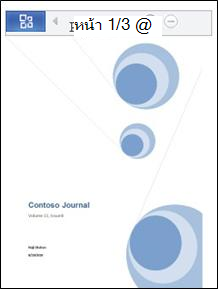
เมื่อต้องการเลื่อนไปที่หน้าอื่นของเอกสารให้ใช้แถบนำทางที่อยู่ด้านบนสุดของหน้าจอ
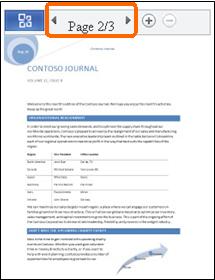
คลิก ปุ่ม Office เพื่อเปิดเมนูของคำสั่งต่างๆ
จากเมนูนี้ คุณสามารถใช้คำสั่ง ค้นหา และ ไปที่หน้า เพื่อข้ามไปที่เนื้อหาที่คุณสนใจ หรือคุณสามารถนำทางไปยังส่วนต่างๆ ของเอกสารที่เห็นภาพได้โดยคลิก ดัชนีรูปขนาดย่อ
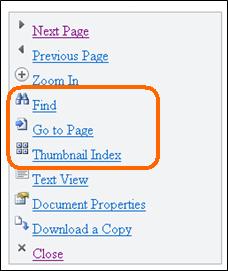
ดูเวิร์กบุ๊ก Excel
สมมติว่ากลุ่มของคุณกําลังวางแผนเหตุการณ์และกําลังติดตามสถานที่ที่เป็นไปได้ในสเปรดชีต คุณกําลังเดินทางกลับจากวันหยุดพักผ่อน โดยนั่งอยู่ในสนามบิน และคุณต้องการตรวจสอบการจัดอันดับของสถานที่ที่เฉพาะเจาะจง คุณได้บันทึกที่อยู่เว็บของสเปรดชีตของกลุ่มและคุณเปิดในเบราว์เซอร์ของโทรศัพท์ของคุณ Mobile Viewer สําหรับMicrosoft Excelจะแสดงชุดแถวและคอลัมน์ขนาดเล็ก และช่วยให้คุณสามารถค้นหาข้อมูลที่คุณต้องการได้
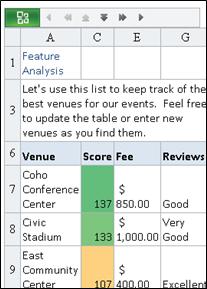
เมื่อต้องการหาสถานที่ที่คุณสนใจ ให้คลิก ปุ่ม Office แล้วคลิก ค้นหา
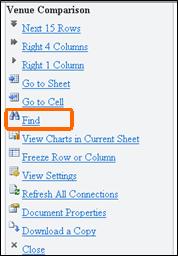
พิมพ์บางส่วนของชื่อสถานที่ แล้วคลิก ค้นหา
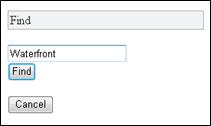
ในผลลัพธ์การค้นหา เซลล์ที่มีข้อมูลสถานที่จัดงานนั้นจะแสดงขึ้นพร้อมกับเซลล์ที่อยู่ติดกัน
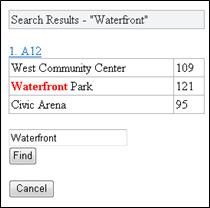
คลิกที่ลิงก์ไปยังเซลล์นั้น และ Mobile Viewer สำหรับ Excel จะแสดงส่วนนั้นของสเปรดชีต
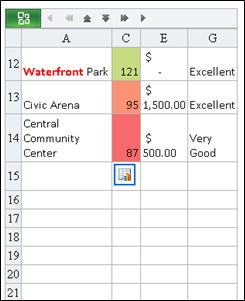
ถ้าคุณต้องการเลื่อนดูสเปรดชีตโดยไม่สูญเสียส่วนหัวของคอลัมน์หรือแถว คุณสามารถตรึงแถวหรือคอลัมน์ในการแสดงผลได้ เมื่อต้องการทําเช่นนี้ ขั้นแรก ให้จดหมายเลขคอลัมน์หรือแถวที่คุณต้องการตรึง จากนั้นให้ทําดังต่อไปนี้:
-
คลิก ปุ่ม Office
-
คลิก ตรึงแถวหรือคอลัมน์
-
คลิก ตรึงแถว หรือ ตรึงคอลัมน์
-
ใส่หมายเลขแถวหรือคอลัมน์ที่คุณต้องการตรึง
ถ้าคุณกำลังดูเวิร์กบุ๊กที่มีมากกว่าหนึ่งเวิร์กชีต คุณสามารถเรียกดูแต่ละเวิร์กชีตได้ดังนี้
-
คลิก ปุ่ม Office
-
คลิก ไปที่แผ่นงาน แล้วคลิกชื่อเวิร์กชีตที่คุณต้องการดู
ถ้าเวิร์กชีต นั้นมีแผนภูมิอยู่ Mobile Viewer สำหรับ Excel จะให้ลิงก์สำหรับการดูแผนภูมินั้น
-
คลิก ปุ่ม Office
-
คลิก แสดงแผนภูมิในแผ่นงานปัจจุบัน
ดูงานนำเสนอ PowerPoint
ลองนึกภาพว่ารถบัสของคุณติดอยู่ในการจราจรติดขัดและคุณจะไปสายสําหรับการประชุมที่เริ่มต้นใน 5 นาที บนโทรศัพท์มือถือของคุณ คุณเปิดอีเมลที่คุณได้รับจากผู้นําเสนอการประชุม ข้อความมีลิงก์ไปยังการออกอากาศงานนําเสนอ โดยใช้ฟีเจอร์การออกอากาศการนําเสนอภาพนิ่งในMicrosoft PowerPoint 2010 ตอนนี้คุณสามารถเข้าร่วมในการโทรและดูสไลด์ปัจจุบันในเวลาจริงขณะที่งานนําเสนอเคลื่อนไปพร้อมกัน
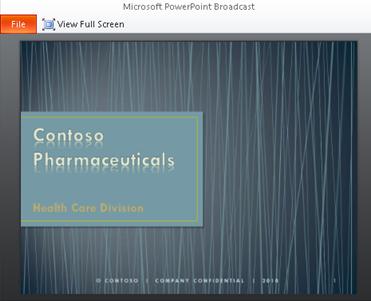
นอกจากจะช่วยให้คุณสามารถดูการออกอากาศงานนำเสนอได้แล้ว Mobile Viewer สำหรับ Microsoft PowerPoint ยังทำให้คุณสามารถดูงานนำเสนอต่างๆ ได้ในแบบที่คุณต้องการ โดยการเรียกดูสไลด์หรือค้นหาเนื้อหาที่เฉพาะเจาะจงได้
เมื่อต้องการอ่านข้อความ ให้เปิดงานนำเสนอในมุมมองเค้าร่าง
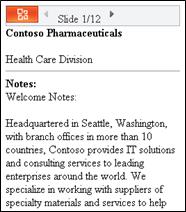
เมื่อต้องการดูกราฟิกและเค้าโครง ให้สลับไปที่มุมมองสไลด์
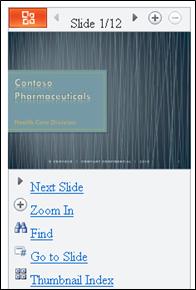
คลิก สไลด์ถัดไป และ สไลด์ก่อนหน้า เพื่อเลื่อนดูสไลด์ทีละรายการ ใช้คําสั่ง ค้นหาและไปที่สไลด์ เพื่อข้ามไปยังเนื้อหาที่คุณสนใจ หรือนําทางผ่านงานนําเสนอที่มองเห็นได้โดยการคลิก ดัชนีรูปขนาดย่อ